- 公開日:
iPhoneでPDFを分割する無料ソフト2選
iPhoneでPDFを手軽に分割できるアプリは、特定のページだけを抽出したいときや、大きなファイルを扱いやすいサイズに分けたいときに便利です。
そこで、使い心地と機能性を重視し、iPhoneユーザーにおすすめの無料PDF分割アプリを2つ選定しました。
一瞬で簡単にPDFを分割できるため、移動中やちょっとした空き時間にも、効率的にPDFを扱えるようになります。
DeftPDFの基本情報

DeftPDF
- it's so good
日本語: 〇
オンライン(インストール不要): 〇
オフライン(インストール型): 〇
DeftPDFを使ってiPhoneでPDFを分割する方法
DeftPDFには「スプリット」機能があり、「半分に分割」「サイズで分割」「ページごとに分割」の、計3つの分割オプションがあります。
使用回数の制限はありませんが、50MBを超えるファイルはアップロードできません。
詳しい使い方は以下の通りです。
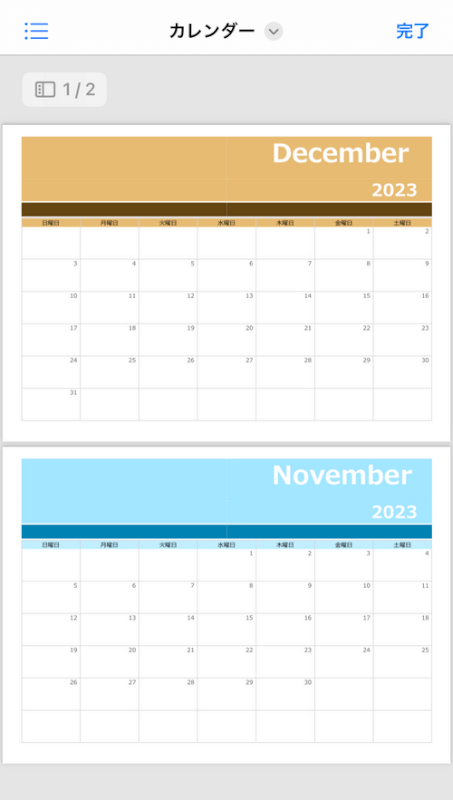
DeftPDFを使用して、「2ページあるPDFを1ページずつ分割」して、計2つのファイルを出力してみます。
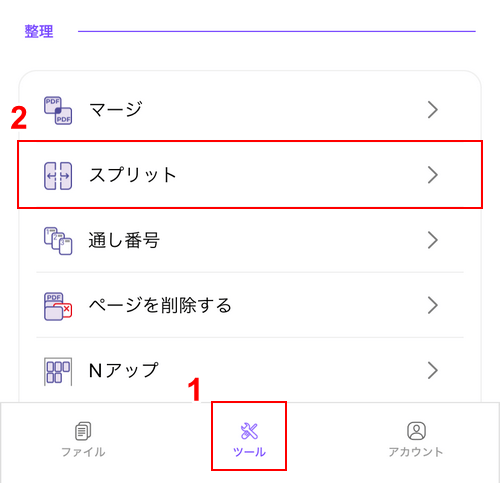
DeftPDFを開き、①「ツール」、②「スプリット」の順に選択します。
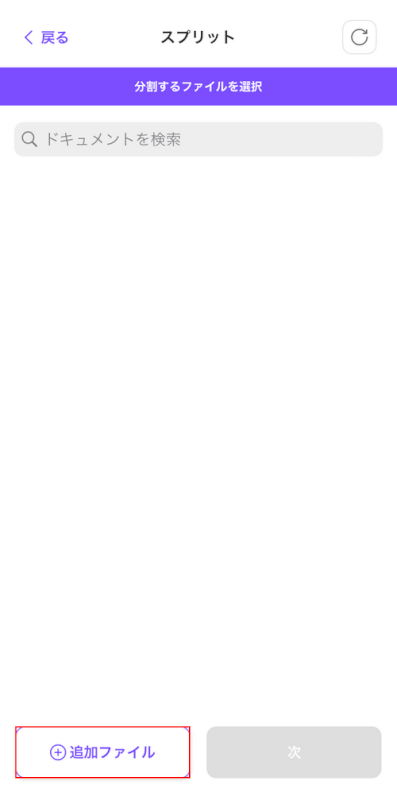
「追加ファイル」ボタンを押します。
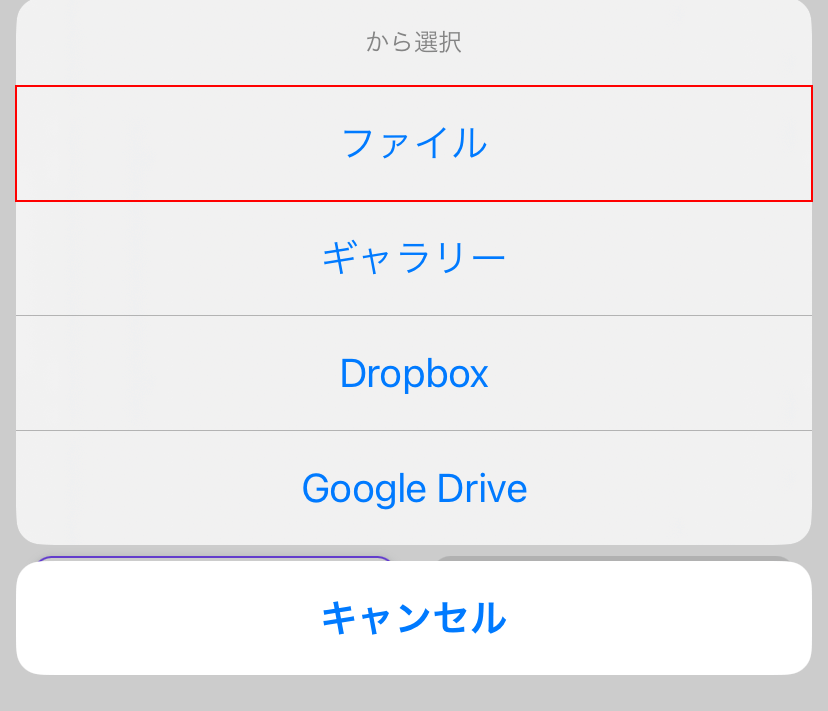
任意のアップロード方法(例:ファイル)を選択します。
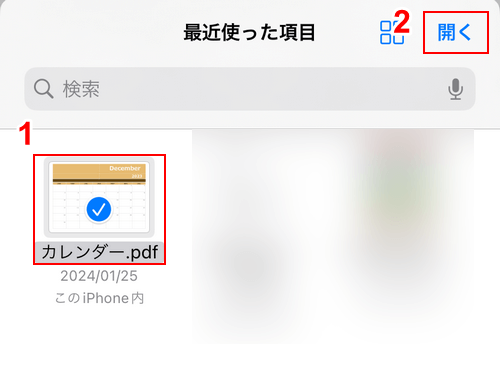
①分割したいファイル(例:カレンダー.pdf)、②「開く」の順に選択します。
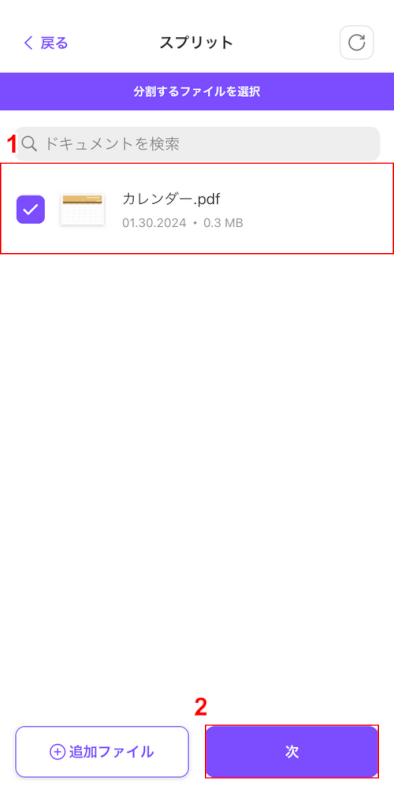
①アップロードしたPDFを選択し、②「次」ボタンを押します。
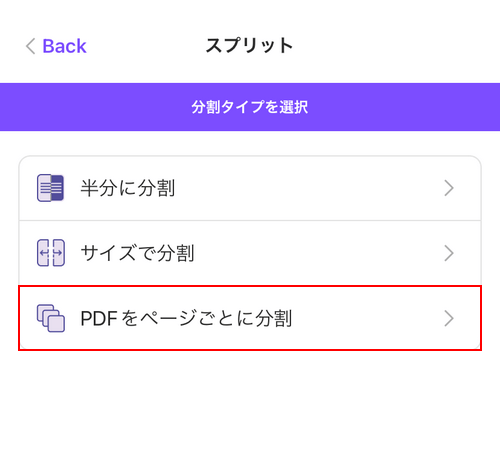
分割のオプションが表示されます。
「半分に分割」「サイズで分割」「PDFをページごとに分割」の3つの中から選ぶことができます。
任意のオプション(例:PDFをページごとに分割)を選択します。
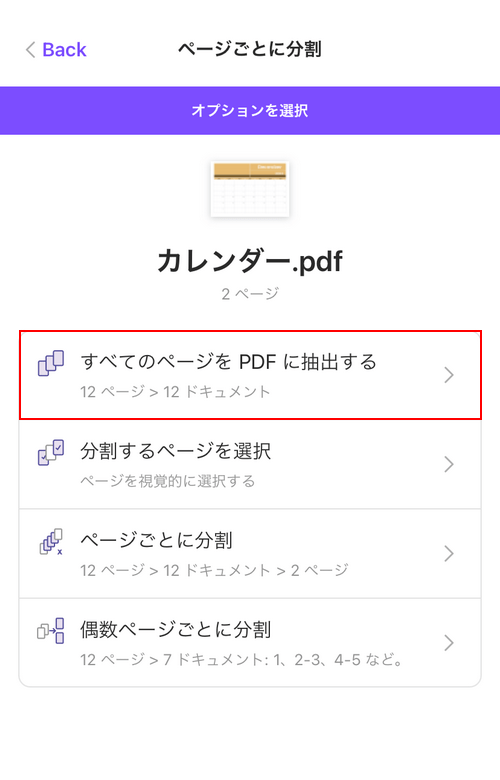
さらにオプションが表示されますので、任意のオプション(例:すべてのページをPDFに抽出する)を選択します。
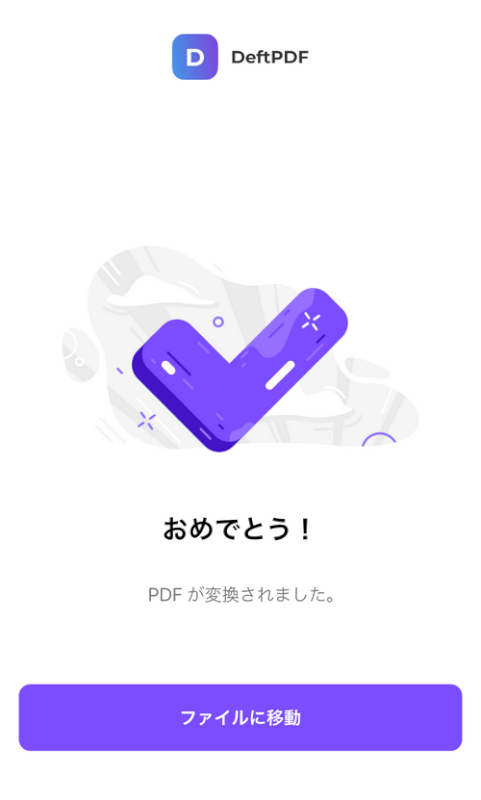
「おめでとう!」という画面が表示されたら、PDFの分割は完了です。
iPhone内に分割されたPDFが保存されているか確認してみましょう。
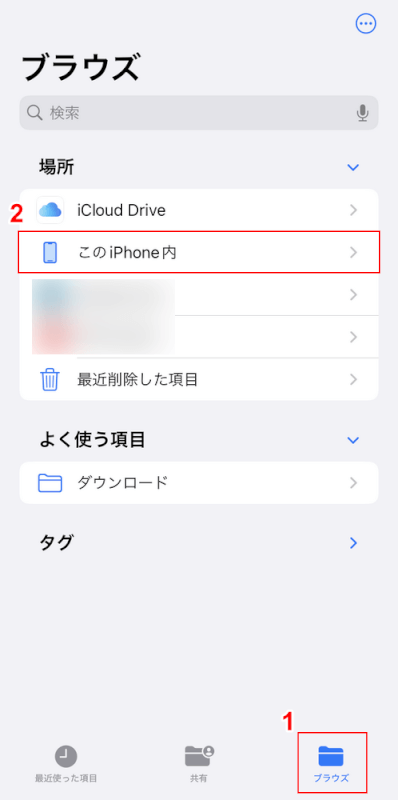
iPhoneのファイルアプリを開き、①「ブラウズ」、②「このiPhone内」の順に選択します。
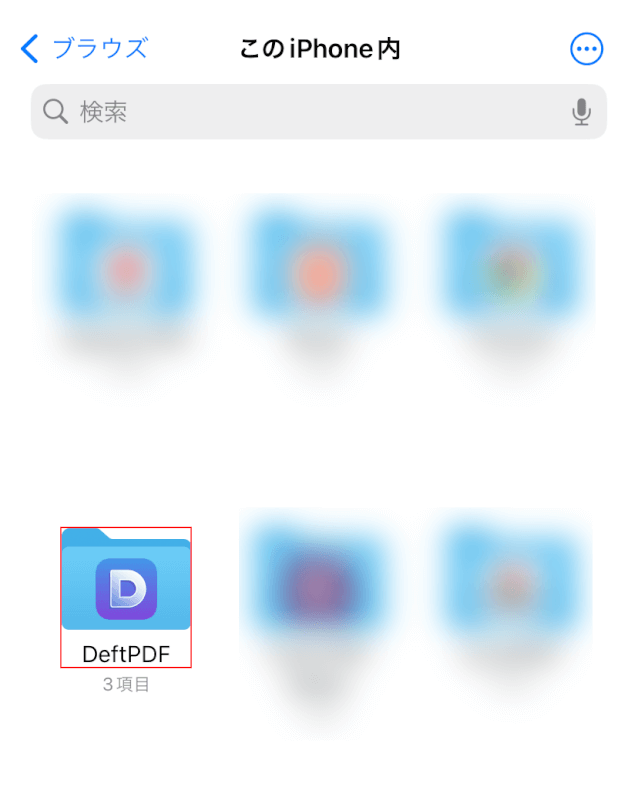
「DeftPDF」フォルダを選択します。
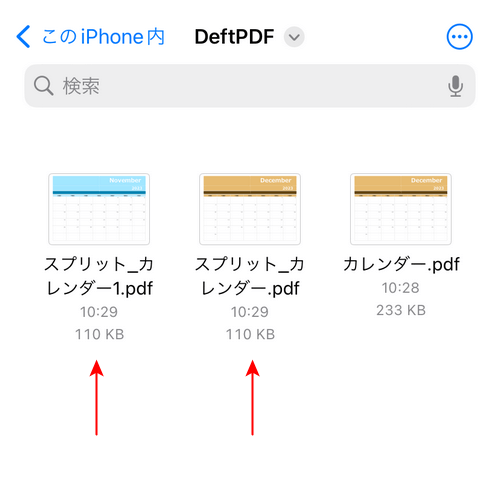
DeftPDFで分割されたPDFは「スプリット_[ファイル名]番号」というファイル名で保存されます。1ページ目には番号は割り振られません。
今回は2ページあるPDFを1ページずつに分割したため、2つのファイルが保存されました。
Aspose.PDFの基本情報

Aspose.PDF
- おっせえ
日本語: 〇
オンライン(インストール不要): 〇
オフライン(インストール型): 〇
Aspose.PDFを使ってiPhoneでPDFを分割する方法
Aspose.PDFには「Split PDF」機能があり、「各ページを分割」「範囲による分割」計2つの分割オプションがあります。
1日当たりの使用制限もなく、いつでも手軽にPDFを分割できます。
詳しい使い方は以下の通りです。
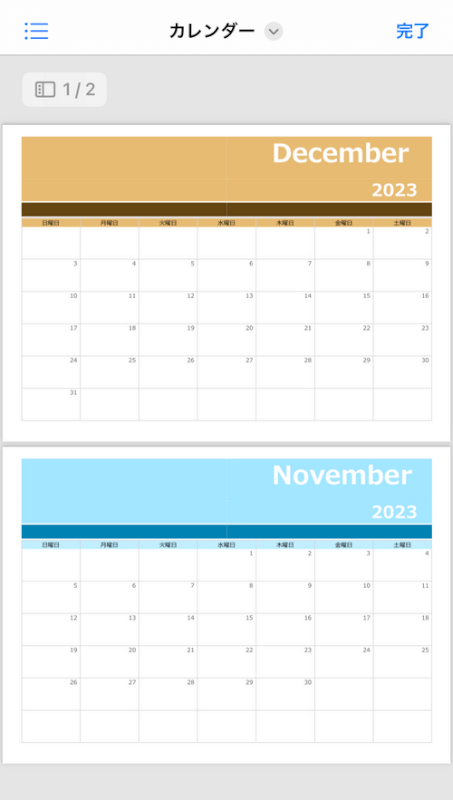
Aspose.PDFというアプリを使用して、「2ページあるPDFを1ページずつ分割」して、計2つのファイルを出力してみます。
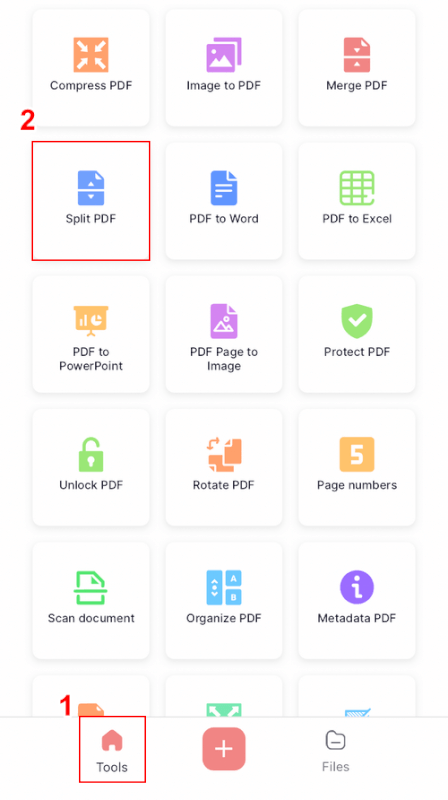
Aspose.PDFを開き、①「Tools」、②「Split PDF」の順に選択します。
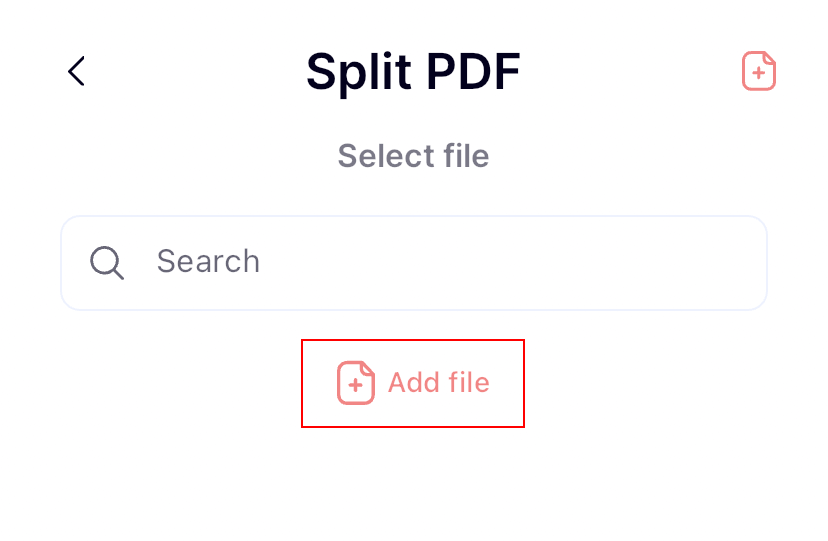
「Add file」を選択します。
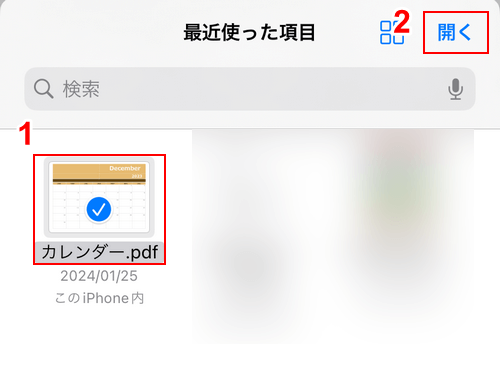
①分割したいファイル(例:カレンダー.pdf)、②「開く」の順に選択します。
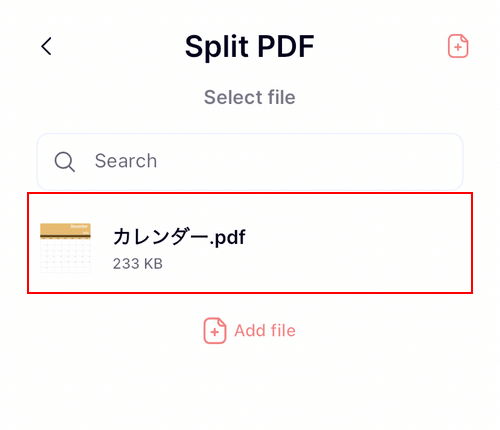
アップロードしたPDFを選択します。
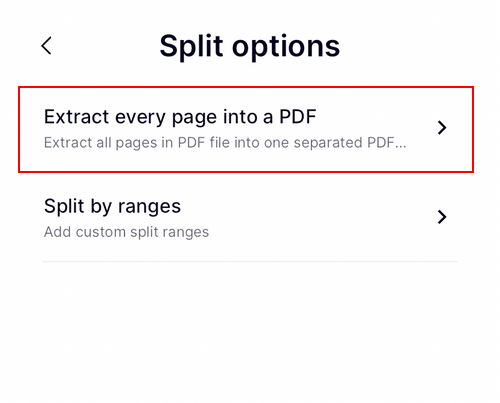
分割オプションが表示されます。
Aspose.PDFでは「Extract every page into a PDF(すべてのページをPDFに抽出する)」または「Split by ranges(範囲による分割)」のどちらかを選択できます。
任意のオプション(例:Extract every page into a PDF)を選択します。
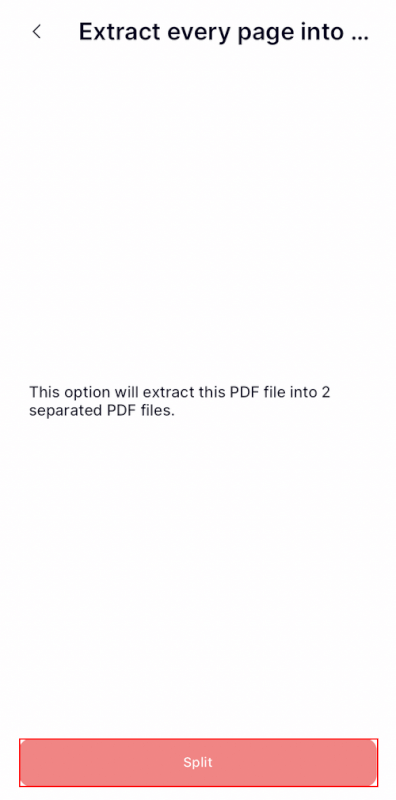
すべてのページを分割するというメッセージが表示されますので、「Split」ボタンを押します。
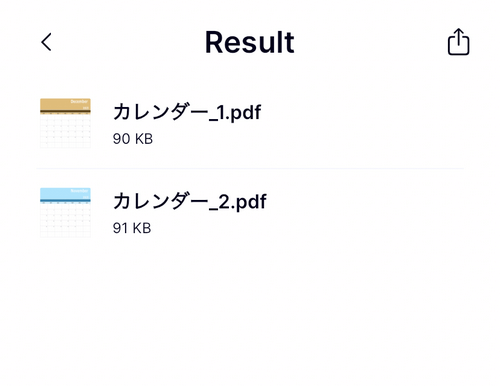
「Result」という画面が表示されたら、分割完了です。
iPhone内に分割されたPDFが保存されているか確認してみましょう。
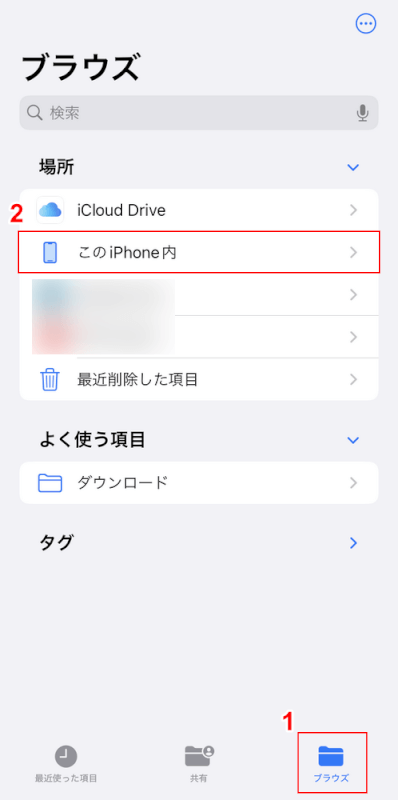
iPhoneのファイルアプリを開き、①「ブラウズ」、②「このiPhone内」の順に選択します。
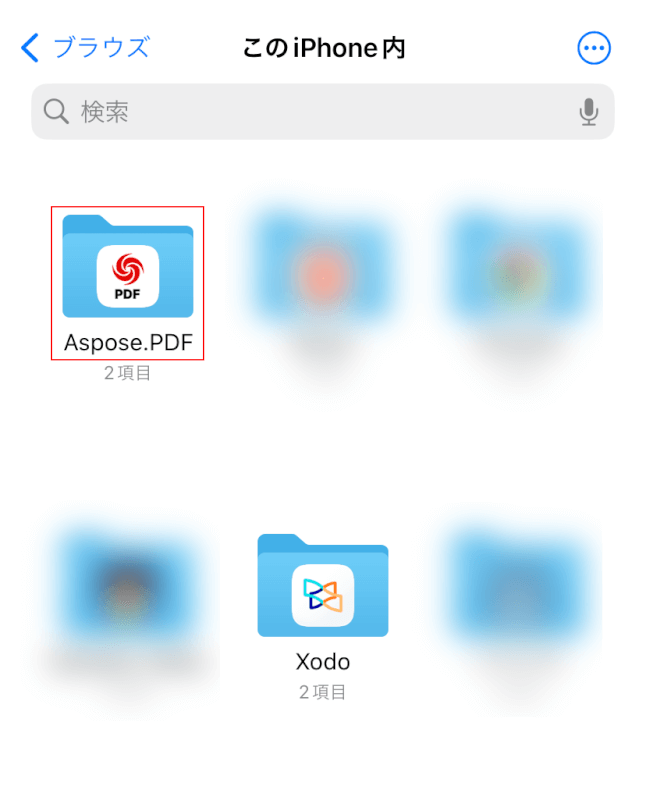
「Aspose.PDF」フォルダを選択します。
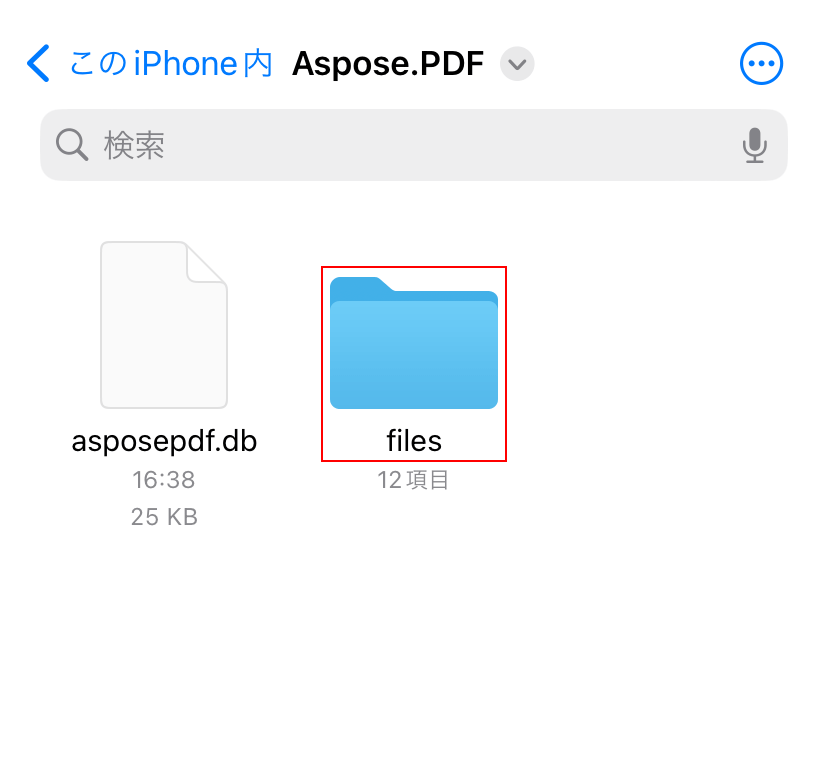
「files」フォルダを選択します。
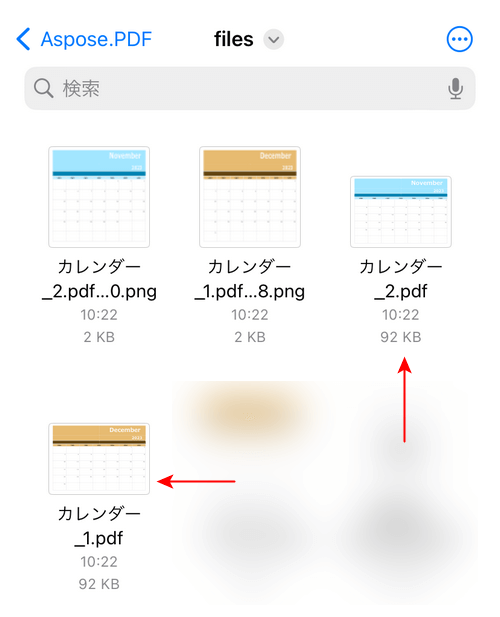
Aspose.PDFで分割されたPDFは「[ファイル名]_番号」というファイル名で保存されます。
今回は2ページあるPDFを1ページずつに分割したため、2つのファイルが保存されました。
問題は解決できましたか?
記事を読んでも問題が解決できなかった場合は、無料でAIに質問することができます。回答の精度は高めなので試してみましょう。
- 質問例1
- PDFを結合する方法を教えて
- 質問例2
- iLovePDFでできることを教えて

コメント
この記事へのコメントをお寄せ下さい。